Урок по информатике: Ввод, редактирование и форматирование данных, вод формул.
Андерсон Валентина Сергеевна
Коммунальное Государственное Учреждение «Школа-лицей №4 акимата города Рудного»
Цели урока:
Образовательная:
Научиться получать практические навыки работы в программе Ms Excel :
Создавать и переименовывать листы рабочей книги Ms Excel ,
Вводить, редактировать и форматировать данные в ячейках таблицы,
Вводить формулы
Добавлять границы и заливку в таблицу
Научиться проводить действия над ячейками, форматировать, открывать, сохранять и печатать таблицы.
Развивающая: развивать у детей механическую память, учить строить аналогии, выделять главное, ставить и решать проблемы
Воспитательная: формировать ответственное отношение учащихся ко всем этапам обучения, умение работать в коллективе, воспитывать аккуратность, внимательность, вежливость, дисциплинированность и бережное отношение к вычислительной технике
Оборудование: компьютер, тетради
Тип урока: комбинированный урок.
План урока:
Организационный момент (2 мин)
Актуализация базовых знаний (10 мин)
Объяснение нового материла (15 мин)
Закрепление нового материала (13 мин)
Постановка домашнего задания (3 мин)
Подведение итогов урока (2 мин)
Ход урока:
1. Организационный момент.
Приветствие, проверка присутствующих. Сегодня мы с вами продолжим изучение табличного редактора Excel и изучим ввод данных, типы данных, действия над ячейками, форматирование таблицы.
2. Актуализация базовых знаний.
А) Дайте определение электронной таблицы? (компьютерная программа, предназначенная для хранения и обработки данных, представленных в табличном виде).
Б) Какое главное достоинство электронной таблицы? (это возможность мгновенного пересчета всех данных, связанных формульными зависимостями при изменении значения любого операнда).
В) Какие кнопки содержит панель инструментов? (кнопки, предназначенные для быстрой активации выполнения определенных команд меню и функций программы).
Заполнить карточку
Окно документа MS Excel
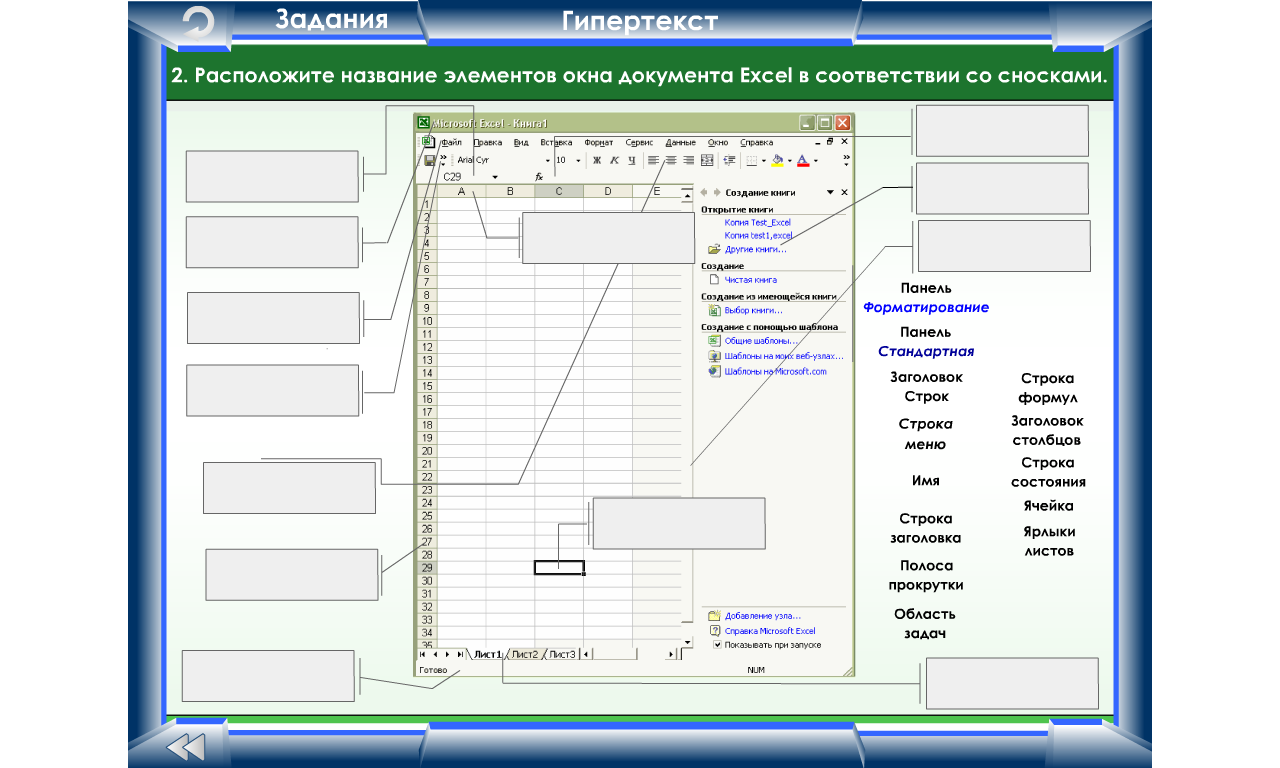
Тестирование
1. Как называется рабочий документ в программе Excel?
А) страница
В) лист
С) книга*
Д) рисунок
2. Основными элементами электронной таблицы являются:
а) функции
в) ячейки*
с) данные
д) ссылки
3. Активная ячейка в таблице программы Excel – это ячейка…
А) содержащая формулу, включающую в себя имя ячейки, в которой выполняется ввод
В) для записи команд
С) выделенная ячейка*
Д) формула, в которой содержится ссылка на содержимое зависимой ячейки
4. Укажите, из чего состоит адрес ячейки рабочего листа в программе Excel
А) обозначение столбца
В) обозначение столбца, номер строки*
С) номер строки
Д) номер столбца
5. Данные в электронной таблице не могут быть:
а) текстом
в) числом
с) оператором*
д) формулой
6. Электронная таблица – это:
а) устройство ввода графической информации
в) компьютерный эквивалент обычной таблицы, в ячейках которой записаны данные различных типов*
с) устройство ввода числовой информации
д) программа, предназначенная для работы с текстом
7. Ввод формулы в MS Excel начинается со знака:
а) плюс
в) в зависимости от знака вводимых данных
с) равно*
д) пробел
8. Лист – это…
А) рабочее поле, состоящее из ячеек*
В) Минимальная составляющая в таблице
С) страница документа MS Excel
Д) нет верного ответ
9.Диапазон таблицы в программе MS Excel- это..
А) А1:В2*
В) А:А2
С) 3В
Д) 23:4С
10.Диапазон ячеек в программе MS Excel- это..
А) все ячейки одной строки
В) все ячейки одного столбца
С) совокупность ячеек, образующая в таблице область прямоугольной формы*
Д) множество допустимых значений
3. Объяснение нового материала.
Ввод данных и их типы
В ячейки рабочего листа вводятся два вида данных: постоянные значения (константы) и формулы. Константы делятся на числовые, текстовые, логические, типа дата/время. Числа включают цифры и символы-разделители: десятичная точка, процент, знак мантиссы, знак числа, круглые скобки, денежное обозначение (р. или $). Текст – это последовательность букв, цифр, специальных символов.
Формулы строятся как выражения для вычисления нового значения. Формулы содержат константы, ссылки на ячейки, функции, операторы. При вводе формулы вначале ставится символ "=" (например, =A1+B1).
Действия над ячейками
Применительно к ячейке и блоку ячеек выполняются следующие действия:
форматирование;
копирование;
перемещение
вставка;
удаление;
Первоначально выделяется блок ячеек – объект действия, а затем выбирается команда меню для исполнения действия.
Для выделения блока смежных ячеек существует два способа:
1) с помощью клавиатуры – одновременно нажать клавишу Shift и клавишу перемещения курсора;
2) с помощью мыши – установить указатель мыши в начало выделения и, держа нажатой левую кнопку, протащить мышь до конца выделяемого блока ячеек;
Для выделения блока несмежных ячеек необходимо предварительно нажать и держать клавишу Ctrl во время выделения необходимой области.
Операции копирования, перемещения, удаления блоков ячеек подобны соответствующим операциям над фрагментами текста.
Форматирование таблицы
Ячейки рабочего листа имеют заданный формат, который устанавливается командой ФОРМАТ, Ячейки или командой контекстного меню Формат ячеек. Диалоговое окно Формат ячеек имеет несколько вкладок:
Число – выбирает категории значений ячейки и задние кодов формата;
Выравнивание – определяет способ выравнивания значений ячейки по горизонтали и вертикали, ориентацию текста, перенос по словам длинных строк;
Шрифт – изменяет шрифт, стиль, размер, цвет, подчеркивание и эффекты текста в выделенных ячейках;
Рамка – создает рамки или линии вокруг ячейки (обрамление);
Вид – позволяет задать закраску ячейки (цвет и узор)
Защита – управляет скрытием формул и блокировкой ячеек.
Выделение ячеек.
Выделение ячеек при помощи мыши.
Выделение столбцов.
Один столбец – выделяется щелчком мыши на заголовке соответствующего столбца.
Нескольких столбцов – выделить один и протянуть мышь, не отпуская левую клавишу по всем нужным столбцам.
Несмежные столбцы – щелчком мыши на заголовке нужного столбца при нажатой клавише CTRL.
Выделение строк.
Одна строка – выделяется щелчком мыши на ее номере.
Нескольких строк – выделить одну строку и протянуть мышь, не отпуская левую клавиши по всем нужным строкам.
Несмежные строки – выделяются щелчком мыши по номерам нужных строк при нажатой клавише CTRL
Выделение всего рабочего листа – щелчком мыши на кнопке Выделить все.
Выделение диапазона ячеек
Протащить указатель мыши по нужным ячейкам.
Щелкнуть мышью по первой ячейке диапазона, затем при нажатой клавиши Shift по последней.
Выделение ячеек при помощи клавиатуры.
Выделение столбцов.
Использовать комбинацию клавиш CTRL+SPACEBAR (пробел).
Выделение строк.
Использовать комбинацию клавиш SHIFT+SPACEBAR .
Выделение рабочего листа.
Использовать комбинацию клавиш CTRL+ SHIFT+SPACEBAR.
Изменение размеров столбцов и строк.
Изменение ширины столбцов.
Выделить столбец, щелкнуть правой клавишей мыши, использовать команду Ширина столбца из появившегося меню.
Использовать автоподбор ширины:
Дважды щелкнуть на правой границе заголовка столбца.
Использовать команду ФорматСтолбецШирина.
Изменение высоты строк.
Выделить строку, щелкнуть правой клавишей мыши, использовать команду Высота строки из появившегося меню.
Использовать команду ФорматСтрокаВысота.
Перетащить мышью нижнюю границу номера строки.
Ввод данных. Ввести данные, затем
Нажать клавишу ENTER, при этом активной станет нижняя ячейка.
Нажать клавишу TAB, при этом активной станет ячейка справа.
Щелкнуть мышью по кнопке ввода в строке формул, при этом останется активной текущая ячека
Нажать клавишу управления курсором (просто выйти из ячейки).
Щелкнуть мышью в любой другой ячейке.
Редактирование данных.
Нажать клавишу Enter.
Нажать клавишу F2.
Дважды щелкнуть мышью по ячейке.
4. Закрепление нового материала.
1. Создайте рабочую книгу с помощью команды ФАЙЛ, Создать;
2. Переименуйте рабочий лист, выполнив следующие действия:
установите указатель мыши на Лист 1 и вызовите контекстное меню, щелкнув правой клавишей мыши;
выберите в контекстном меню параметр Переименовать;
введите в диалоговом меню новое имя листа.
3. Сохраните созданную рабочую книгу под своей фамилией на диске C: в папке Мои документы, выполнив команду ФАЙЛ, Сохранить как….
4. Построить таблицу.
| Этапы оценивания | Оценки |
| Окно документа MS Excel |
|
| Тест |
|
| Практическая работа |
|
| Средний балл |
|
5. Сделать заливку «шапки» таблицы любым цветом.
6. Выставить оценки полученные течение урока.
7. В ячейки средний балл оценки, ввести формулу нахождения среднего арифметического числа 3-х оценок.
8. Показать учителю.
5. Постановка домашнего задания:
- подготовиться к проверочной работе, повторить действия над ячейками, способы форматирования ячеек).
6. Подведение итогов:
- Сегодня мы с вами изучили ввод данных, типы данных, действия над ячейками, форматирование таблицы. Вводом формул. Урок окончен, До свидания.
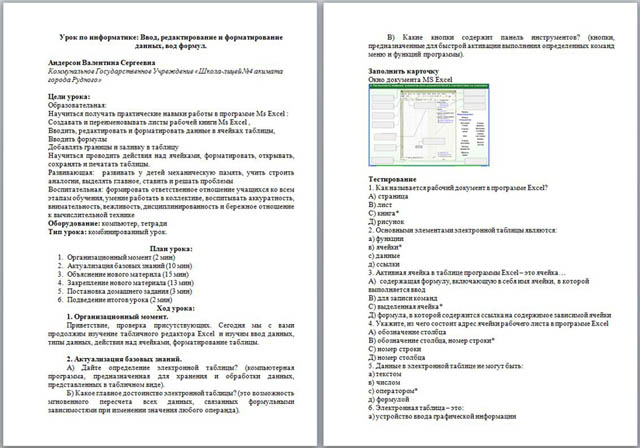

 Получите свидетельство
Получите свидетельство Вход
Вход



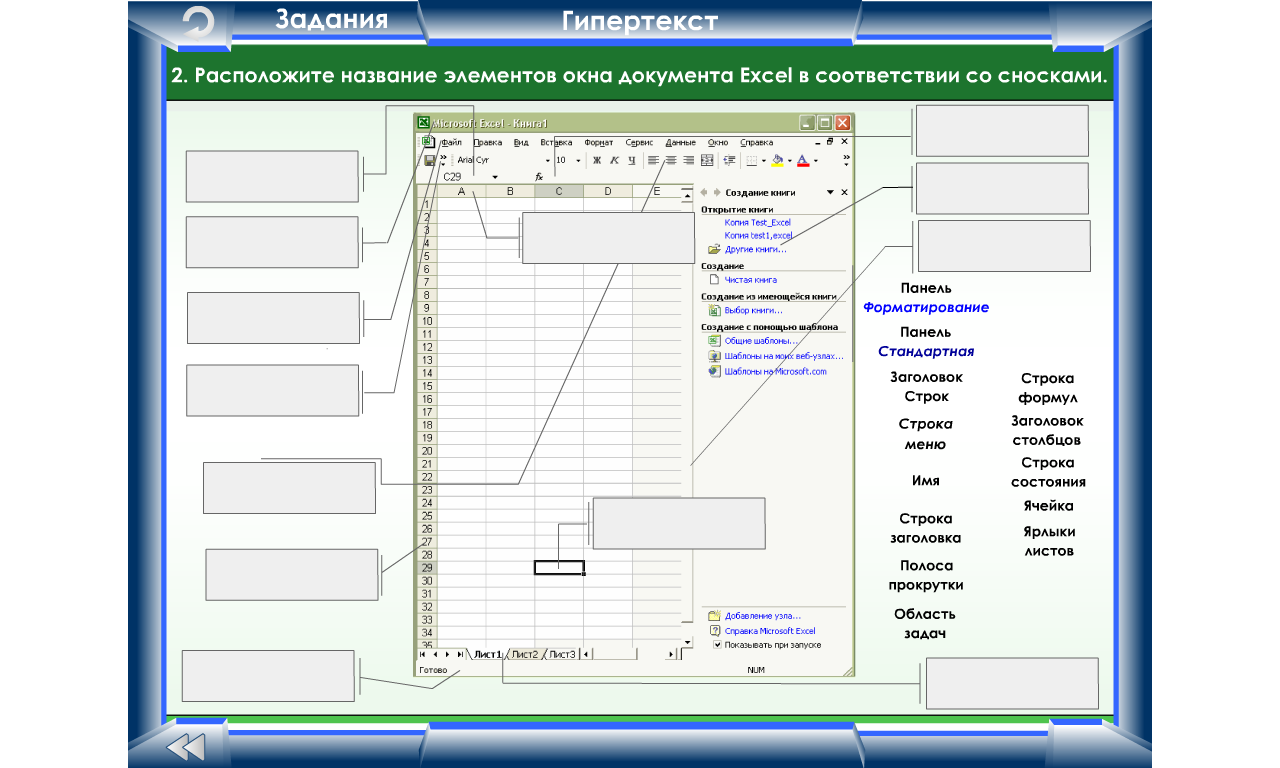









 Урок информатики "Ввод, редактирование и форматирование данных, ввод формул" (0.18 MB)
Урок информатики "Ввод, редактирование и форматирование данных, ввод формул" (0.18 MB)
 1
1 2948
2948 498
498 Нравится
0
Нравится
0


